Salvați și copiați copii de siguranță pentru citirea offline cu HTTrack
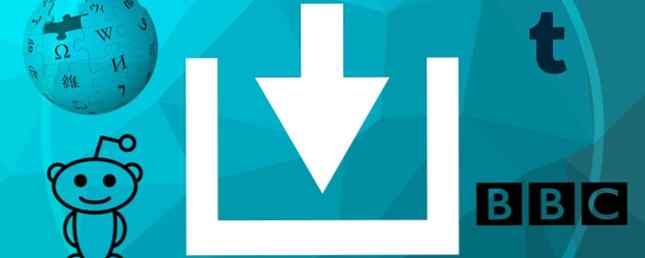
Da, puteți descărca site-uri web pentru navigarea offline și poate fi un economizor de viață. Poate că trebuie să prezentați un site web unui client la locul său sau să examinați resursele în timp ce vă deplasați la muncă. Când faceți backup pe site-uri web, puteți face toate acestea și mai mult.
Având acces la o copie de rezervă completă a site-ului vă oferă mult mai multă libertate decât limitarea la câteva pagini selectate. În timp ce extensiile de browser pentru lectură offline Înscrieți-vă la lectură offline cu aceste 5 aplicații Chrome Faceți citirea offline cu aceste 5 aplicații Chrome Datorită aplicațiilor offline ale Chrome, nu aveți nevoie să vă bazați pe Internet pentru a vă recupera e-lectura. Citiți mai multe, cum ar fi ScrapBook for Firefox, poate salva pagini individuale, HTTrack este o aplicație independentă care poate descărca site-uri întregi, inclusiv fișiere media și link-uri externe.
În acest articol veți afla cum să configurați HTTrack pentru a descărca site-uri web complete pentru navigarea offline. Rețineți că în timp ce aplicația nu a fost actualizată încă din 2015, am testat-o pe cea mai recentă versiune de Windows 10 și nu am găsit probleme.
Ce este HTTrack?
HTTrack poate descărca site-uri web pentru navigarea offline. Puteți copia o întreagă pagină web de pe internet într-un director local, inclusiv codul HTML complet, imaginile și alte fișiere stocate pe server. Odată ce ați oglindit un site web pe computerul dvs., îl puteți lansa în browser și naviga prin pagini, ca și cum ați privi versiunea originală. De asemenea, puteți actualiza paginile descărcate pentru a captura informații recent adăugate.

Iată câteva lucruri pe care HTTrack le poate face:
- descărcarea unui întreg site web
- autentificarea cu numele de utilizator și parola
- oglindirea fișierelor externe și a site-urilor web
- excluderea fișierelor specifice din proiect, de ex. Fișiere ZIP sau GIF
- imaginile sau testarea marcajelor folosind fișierul bookmark.html
Utilizatorii avansați pot aplica comenzi și filtre elaborate pentru a descărca exact ceea ce au nevoie. Acest ghid de Fred Cohen vă va oferi o imagine de ansamblu a comenzilor și a modului de utilizare a acestora. Acesta conține, de asemenea, un instrument de depanare, în cazul în care site-urile dvs. oglindesc nu funcționează conform așteptărilor.
Rețineți că HTTrack nu acceptă captarea de streaming audio / video în timp real. De asemenea, script-urile java și apple-urile Java nu pot descărca. Mai mult, programul se poate prăbuși dacă taxezi cu un proiect complex.
Configurați HTTrack pentru a descărca prima pagină
HTTrack este simplu de utilizat, deși poate deveni puțin complicat atunci când setările implicite nu vor funcționa.
Descarca: HTTrack pentru Windows, Linux și Android
Proiect nou
Din pagina de start, faceți clic pe Următorul> pentru a vă configura primul proiect. Introduceți a Denumirea proiectului și setați a Categorie dacă vrei. De asemenea, alegeți a Traseul de bază, care este directorul local unde HTTrack vă va salva proiectul. În scopul acestui articol, susțin portalul de știință de la Wikipedia. Clic Următorul> cand esti gata.

Moduri de descărcare
Pentru un proiect de mirroring de bază, puteți pur și simplu să lipiți URL-urile / site-urile pe care doriți să le creați copii de rezervă Cum pot descărca un întreg site web pentru citirea offline? Cum pot descărca un întreg site web pentru citirea offline? Iată cum puteți descărca întregi site-uri pentru lectură offline, astfel încât să aveți acces chiar și atunci când nu aveți Wi-Fi sau 4G. Citiți mai multe în Adresele web camp. De asemenea, puteți adăuga o listă de adrese URL utilizând un fișier TXT. Dacă site-ul web pe care doriți să îl copiați necesită autentificare, selectați Adaugă URL… și - în plus față de URL- - introduceți Logare (numele de utilizator sau adresa de e-mail) și Parola; clic O.K a confirma.
Nu uitați să alegeți una Acțiune pentru proiectul dvs. Acțiunea depinde de obiectivul dvs. Pentru acest proiect, voi continua Descărcați site-ul web (e).

Iată ce vor face diferitele acțiuni:
- Descărcați site-ul web (e) va descărca paginile dorite cu opțiuni implicite.
- Descărcați site-uri web + întrebări va transfera site-urile dorite cu opțiuni implicite și va pune întrebări dacă orice link-uri sunt considerate ca fiind posibil să fie descărcate.
- Descărcați fișiere separate va primi doar fișierele pe care le specificați în cadrul opțiunilor, dar nu va păianjeni prin fișierele HTML.
- Descărcați toate site-urile în pagini (oglindă multiplă) va descărca numai site-urile asociate cu site-urile selectate. Dacă trageți și plasați fișierul bookmark.html în câmpul Adrese Web, această opțiune vă permite să oglindiți toate marcajele.
- Testați link-urile din pagini (testul marcajelor) va testa toate legăturile indicate.
- * Continuați descărcarea întreruptă va finaliza o descărcare avortată.
- * Actualizați descărcările existente va actualiza un proiect existent. Motorul va trece prin structura completă, verificând fiecare fișier descărcat pentru orice actualizare de pe site.
Preferințe și opțiuni pentru oglindă
Să aruncăm o privire la opțiunile pe care le aveți pentru proiectul dvs. Apasă pe Setați opțiunile ... în partea dreaptă jos a ferestrei.
Aici devine ceva mai complicat. După cum vedeți, HTTrack acceptă împuternicire setări; poti Configurarea adresa, portul și autentificarea. În Reguli de scanare puteți utiliza metacaractere pentru a defini fișierele pe care proiectul dvs. ar trebui să le includă sau să le excludă în copia de rezervă. limite este probabil cea mai importantă tabălă deoarece aici puteți seta o adâncime pentru adâncimea de reflexie internă și externă. În plus, puteți limita dimensiunea fișierelor HTML, ora, rata de transfer, numărul de conexiuni pe secundă și numărul de linkuri.

Dacă întâmpinați probleme, de exemplu proiecte care sunt întrerupte imediat, puteți încerca să vă schimbați ID-ul browserului sau să se joace cu setările din Păianjen tab. Consultați secțiunea Întrebări frecvente și depanare de pe pagina de pornire HTTrack dacă întâlniți bariere pe care nu le puteți depăși. Clic O.K pentru a confirma modificările. Apoi apasa Următorul> pentru a trece la ultimul pas în stabilirea proiectului.
Ajustări finale
Acest ultim pas vă permite să ajustați setările minore. De exemplu, puteți să lăsați HTTrack Dezactivați PC-ul când ați terminat, puneți proiectul In asteptare pentru o anumită perioadă de timp, sau Salvați numai setările, nu lansați descărcarea acum.

Și acțiunea!
Odată ce ai lovit finalizarea, instrumentul va începe imediat salvarea fișierelor. Pe măsură ce HTTrack se îndepărtează, puteți urmări progresul.

Pentru a testa proiectul, mergeți la directorul pe care l-ați selectat, deschideți directorul proiectului și faceți clic pe index.html fișier pentru a lansa site-ul cu oglindă în browserul dvs. implicit.

Dacă proiectul dvs. nu funcționează afară, porniți-l și jucați cu opțiunile. Poate dura câteva încercări și erori. Și chiar dacă anumite setări au funcționat perfect într-o rulare anterioară, este posibil ca acestea să nu funcționeze data viitoare. După cum sa menționat mai devreme, cel mai bun pariu este să schimbați ID-ul Browser-ului sau să consultați pagina oficială FAQ & Troubleshooting.
Puteți anula oricând o alergare. După ce atingi o dată butonul, programul va termina toate procesele care rulează. Dacă doriți să întrerupeți proiectul imediat, apăsați butonul Cancel încă o dată. Pentru a relua o copie de siguranță, porniți din nou proiectul și alegeți * Continuați descărcarea întreruptă din meniul din etapa de configurare respectivă descrisă anterior.
Gata pentru navigare offline?
Nu este un sentiment de eliberare pentru a putea lua web-sau cel puțin părți din ea - oriunde nu pierde niciodată acea pagină Web: 6 moduri de ao citi mai târziu pe orice platformă nu pierde niciodată acea pagină Web din nou: 6 moduri de a citi mai târziu Pe orice platformă Puține lucruri sunt mai frustrante decât necesitatea unui marcaj numai pentru a găsi că nu puteți face nimic pentru al vizita. Fiți siguri, totuși, deoarece există o soluție la îndemână. Citiți mai mult, independent de conectarea constantă? Poate că o ia prea puțin. În orice caz, este o opțiune excelentă. Tu ce crezi?
Care site-uri Web trebuie să aveți întotdeauna cu dvs.? Cum de altfel folosiți instrumentul? Ați încercat să testați marcajele cu HTTrack?
Image Credit: ValentinT prin intermediul Shutterstock.com
Explorați mai multe despre: Backup de date, Gestiune descărcare, Navigare offline, Instrumente pentru webmasteri.


